在公式中输入Excel函数的方式
例如,要在公式中输入 SUM 函数,可以先在单元格中输入一个等号,然后输入SUM函数的第一个字母“S”,此时会弹出以字母“S”开头的所有函数和定义的名称,而且会显示当前选中函数的功能说明,如图1 所示。
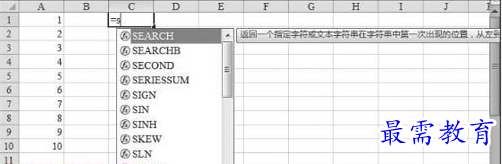
图1 输入函数的第一个字母后弹出与该字母匹配的函数列表
然后输入 SUM 函数的第 2 个字母 U,列表被自动筛选一次,此时只显示以“SU”开头的函数列表,如图2 所示。
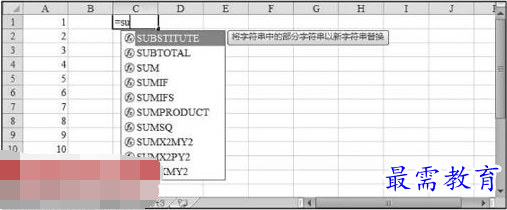
图2 使用函数的前两个字母筛选函数列表
此时,已经在列表中看到 SUM 函数,使用方向键选中 SUM 函数,然后按【Tab】键,将该函数输入到公式中。Excel 会自动在函数名之后添加一个左括号,同时会在函数名下方显示当前需要输入的参数信息,该参数名会以粗体显示,如图3所示。参数信息中用方括号括起的参数为可选参数。
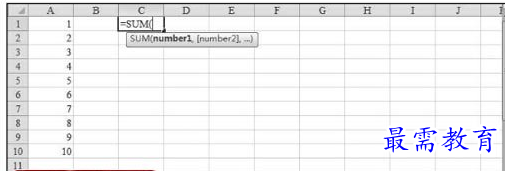
图3 将函数输入到公式中
接下来指定 SUM 函数的参数。例如,这里要计算单元格区域 A1:A10 中的数字之和,可以直接在括号右侧输入“A1:A10”,也可以使用鼠标选择要计算的单元格区域,如图4所示。最后输入一个右括号,并按【Enter】键,即可得到计算结果。
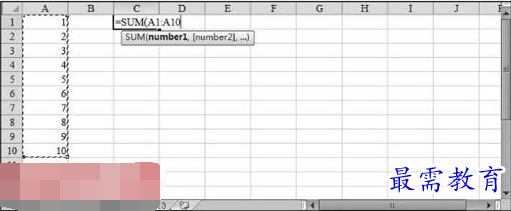
图4 使用函数对数据进行计算
上面介绍的方法适合于对函数有一定的了解,大概知道要使用哪个函数的情况。如果对函数功能基本不了解,可以使用功能区中的函数命令或【插入函数】对话框来输入。在功能区的【公式】选项卡的函数库】组中,按函数类别排列着不同类型的函数按钮,如图5所示。单击某个按钮,可以从弹出列表中选择该类别下的具体函数。

图5 功能区中的函数命令
如果实在不了解函数的功能,也不知道要完成某个功能需要使用哪个函数,最好的方法是使用【插入函数】对话框来确定并输入所需的函数。单击编辑栏左侧的 按钮,打开如图6所示的【插入函数】对话框。在【搜索函数】文本框中输入对函数的描述,然后单击【转到】按钮,Excel 将会显示与输入信息符合的所有函数。如果输入的描述信息不能被 Excel 所识别,那么 Excel 将提示用户重新输入。
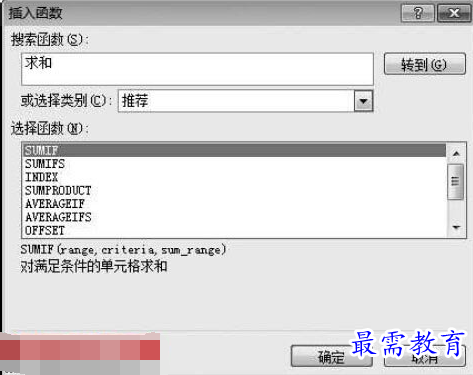
图6 通过功能描述来搜索要使用的函数
技巧:按【Shift+F3】组合键也可打开【插入函数】对话框。
在函数列表中选择某个函数后单击【确定】按钮,打开如图7 所示的【函数参数】对话框,然后在参数文本框中输入函数的参数值,Excel 会根据输入的参数值在对话框内显示最终的计算结果。在该对话框中会显示每个参数的说明,因此对于对函数的使用还不是很熟悉的用户来说很有帮助。
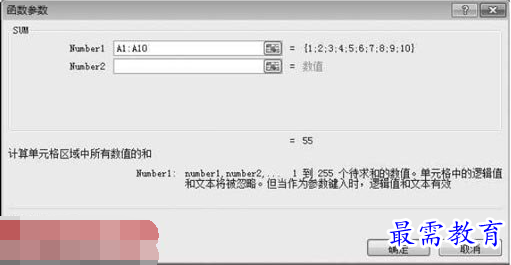
图7 在【函数参数】对话框中输入函数的参数
输入好参数后,单击【确定】按钮,即可将包含参数的函数输入到公式中,并得到计算结果。
技巧:当在单元格中输入一个等号后,可以单击名称框右侧的黑色三角按钮,然后在打开的列表中选择最近使用过的一些函数。




点击加载更多评论>>